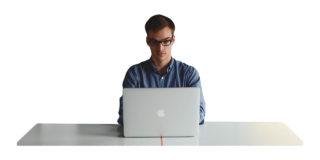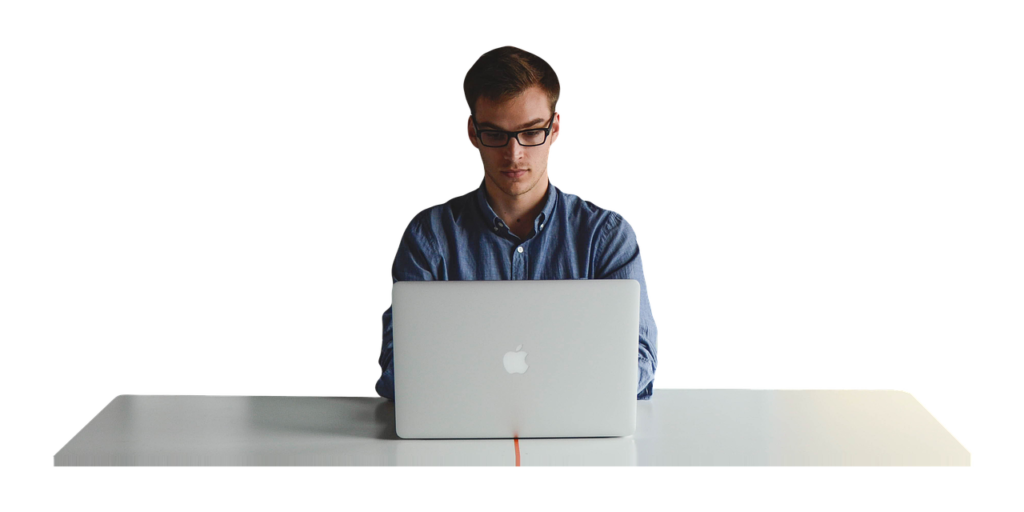
開発やクリエーターによく利用されるMac(マック)。
最初からMacを使い続けているユーザーであれば問題はないが、Windowsから移行してきたユーザーにとって困る問題がある。
それはマウスのスクロール方向。
マウスの中央部にあるスクロールホイール。
このホイールを使ってスクロールした場合の挙動が、WindowsとMacでは逆方向なのだ。
これではWindowsから移行してきたユーザーにとってはとても使いにくい。
今回はそんな問題を解決する為に、「Macでマウスのスクロール方向を逆に反転させる」方法を紹介する。
この記事を書いている人

記事を読むメリット
WindowsとMacではスクロール方向が反対

問題点は「WindowsとMacではスクロール方向が反対」であることだ。
Windowsでマウスホイールにかけた指を手前方向に動かすと下方向、奥方向に動かせば上方向にスクロールする。(順方向)
Macのデフォルトでは逆で、手前方向にスクロールすると上、奥方向に動かすと下にスクロールする。(逆方向)
ゲームのカメラ操作でいうなら「リバース」的な動き方。
(Macではこのスクロール方向を「ナチュラル」と呼んでいる)
Macしか使わないのであればMacのスクロール方向に慣れればいい話なのだが、両方使う場合、OSによってスクロール方向が違うのは気持ち悪い。
故にどちらかに統一したくなる。
Macでマウスのスクロール方向を逆に反転させる方法

Macでマウスのスクロール方向を逆に反転させる方法。
「逆」と言ってもWindowsユーザーにとっては「普通の方向にする」なのだが、とにかく 反転させるには「システム環境設定」からマウスの項目を選んでスクロール方向の設定を変更する 。
まずはDockの歯車アイコンを押すか、右上のリンゴボタンから「システム環境設定」を開く。
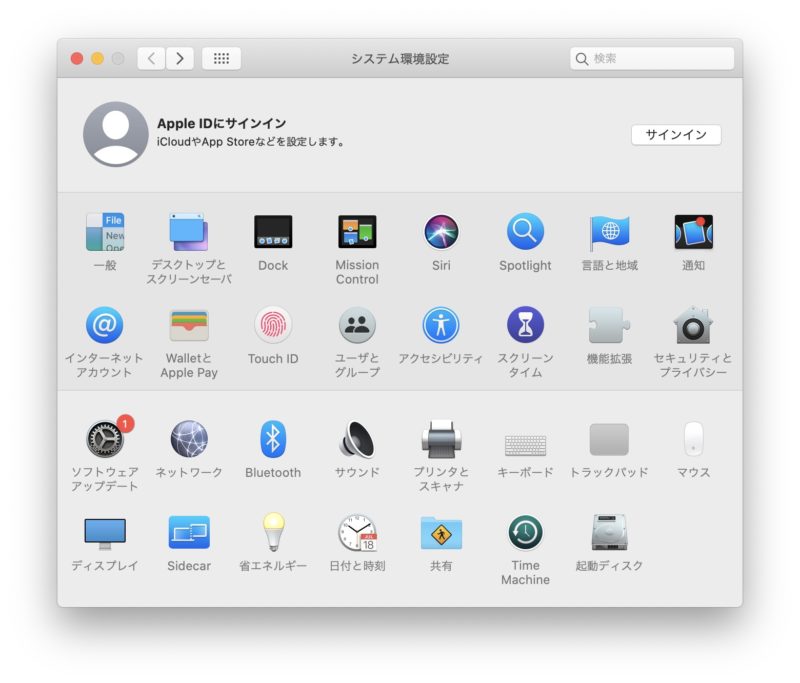 システム環境設定 システム環境設定 |
|---|
そしてシステム環境設定の中から「マウス」の項目を開く。
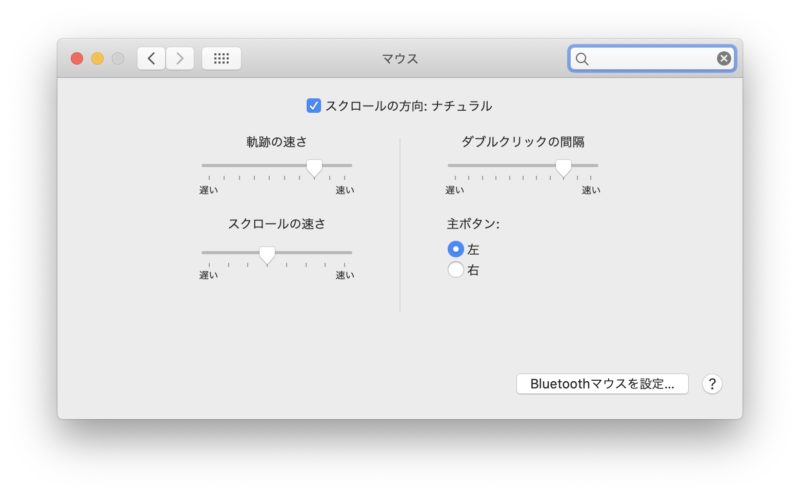 システム環境設定 マウス システム環境設定 マウス |
|---|
マウスの設定の中から「スクロールの方向:ナチュラル」のチェックを外す。
するとマウスホイールのスクロール方向が順方向になる。
スクロール方向を反転させるとトラックパッドも反転してしまう

ここでひとつ問題が発生する。
「スクロールの方向:ナチュラル」のチェックを外すと、トラックパッドのスクロール方向も反対になってしまうのだ。
1本指のマウスポインタ移動は順方向でも、2本指のスクロールは逆方向(リバース)に慣れているので、トラックパッドのスクロールまで順方向になっては困る。

「トラックパッド」の項目無かった?


これ

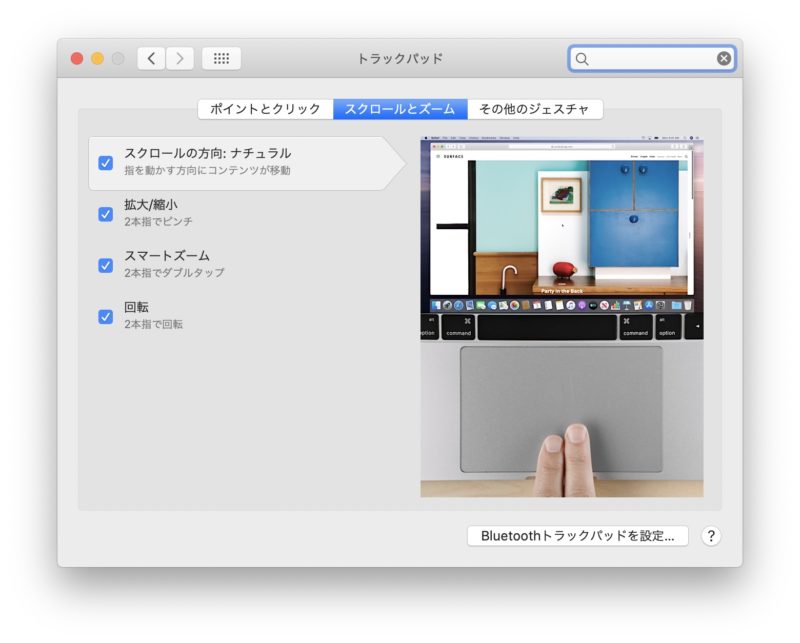 システム環境設定 トラックパッド システム環境設定 トラックパッド |
|---|

じゃあトラックパッドだけナチュラルにすれば・・・
何故かスクロール方向の設定がマウスとトラックパッドで連動してるんですよ。


意味がわからない。
別々に設定項目があるのに連動してるとか。
何故かそうなっているとしか。

というわけで、システム環境設定でも解決できない。
設定ではなくアプリで解決する方法
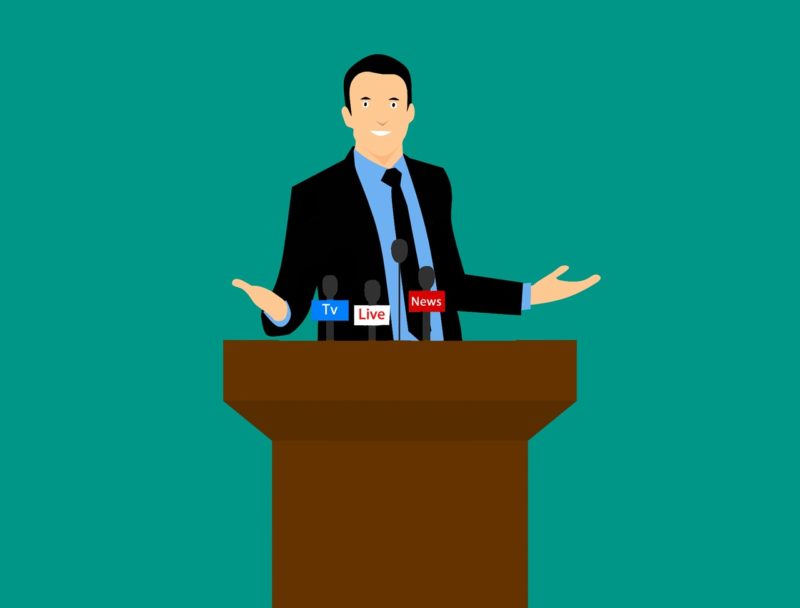
同じようにマウスとトラックパッドのスクロール方向が連動している仕様に困っている人達がいて、解決方法が提示されている。
設定がダメならアプリで解決する。
アプリの名は「Scroll Reverser」。
以下のサイトからzipファイルをダウンロードする。
https://pilotmoon.com/scrollreverser/
ダウンロードしたzipファイルを解凍すると「Scroll Reverser」という名のアプリケーションが出てくるので、Macのアプリケーションフォルダに移動して起動する。
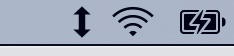
するとメニューバーに「↕」上下矢印マークが出てくるので、クリックする。
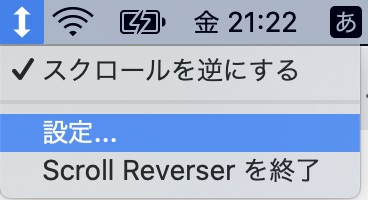
そして表示されたメニューから「設定」を開く。
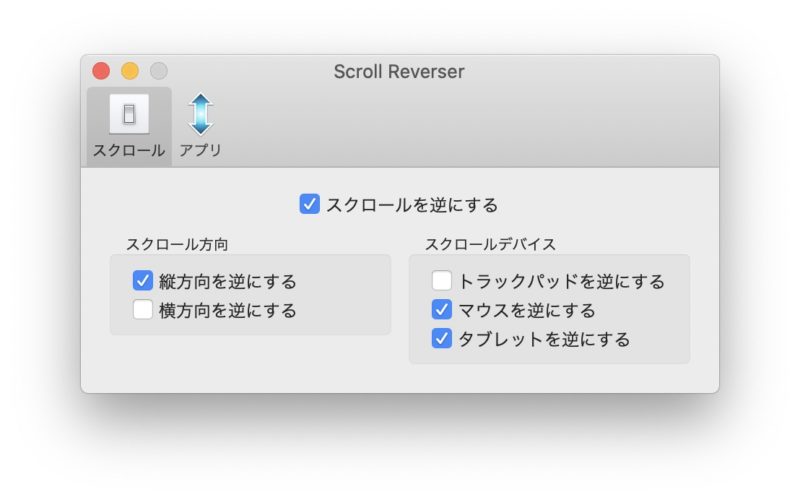
すると設定画面が表示されるので、「スクロール」のタブを選んで「マウスを逆にする」にチェックを入れる。
この際、「トラックパッドを逆にする」にはチェックを入れないことでトラックパッドのスクロール方向をリバース(ナチュラル)にしたままマウスだけ反対にできる。
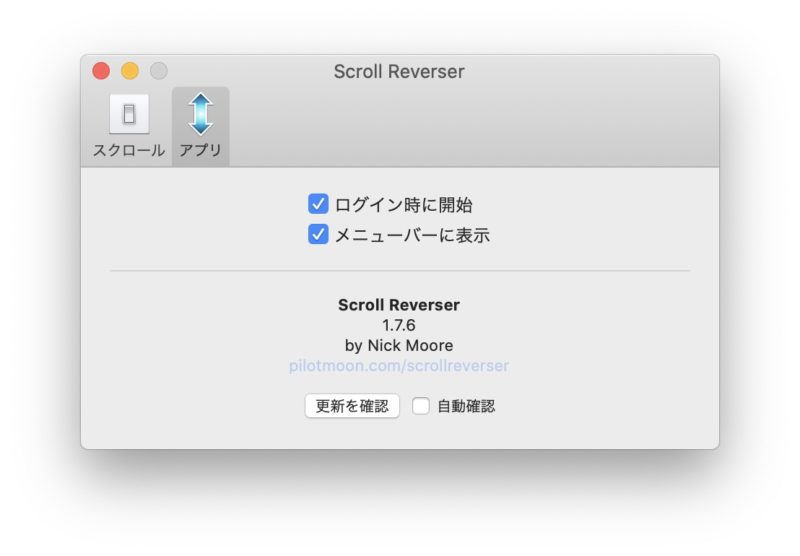
そして「アプリ」のタブを選んで「ログイン時に開始」にチェックを入れることで、毎回自動的に起動してくれるようになる。
(余談)マウススクロールが反転している原因
そもそもマウススクロールが反転している原因って何だろうと思って調べたところ、どうもMac OS X 10.7(Lion)の頃にわざわざ逆にした模様。
Mac OS X 10.7(Lion)より、マウスを繋いだ時の上下スクロールの方式が従来と逆になりました。
参考:【マウス】【Mac】Mac OS X 10.7(Lion)で上下スクロールの設定を逆にする方法
では何故そんな嫌がらせのような変更をしたのか。
ここで一つの仮説が浮かぶ。
Appleがマウスホイールを嫌っているから。
もっと言えば、純正マウス以外を使わせたくないから。
Appleの純正マウスといえば言わずと知れたマジックマウス。
マジックマウスでは2本指ジェスチャーが使用できるので、マウスホイールなんて付いてない。
つまりAppleにとってはマウスホイールなんてものは冷遇しても問題のない機能と言える。
邪推ではあるが、「マジックマウスを推奨する為にマウスホイールの使い勝手を悪くした」と考えることができてしまう。
そして表面上は「マウス」の設定でスクロール方向を変更できるようにはしているが、変更すると今度はトラックパッドの使い勝手が悪くなるので、マウスとトラックパッド両方使うには純正のマジックマウスの購入するように暗黙的に勧めているのではないだろうか。


真実はわからないので、あくまでも【憶測】である。
Macでマウスのスクロール方向を逆に反転させる まとめ

Macでマウスのスクロール方向を逆にするには、システム環境設定からスクロール方向を変更できる。
しかし設定からマウスのスクロール方向を変更すると、トラックパッドのスクロール方向も一緒に変わってしまうので、マウスのスクロール方向のみ反転させたい場合は「Scroll Reverser」をインストールする。